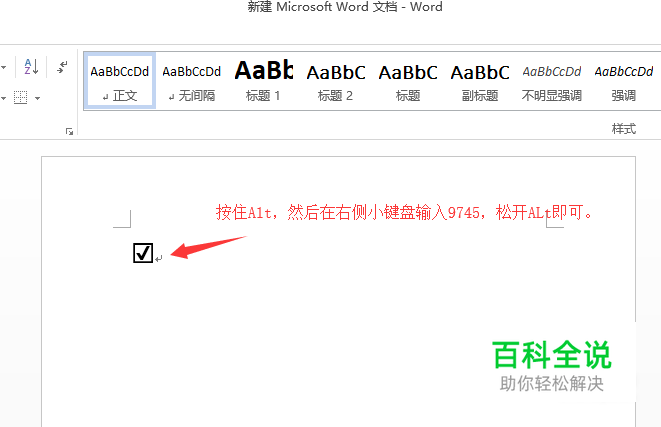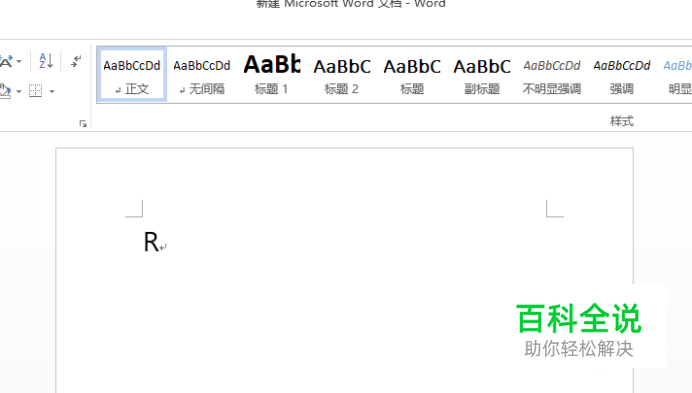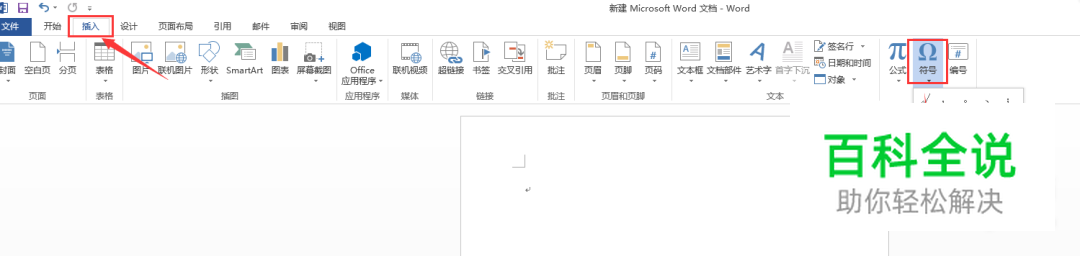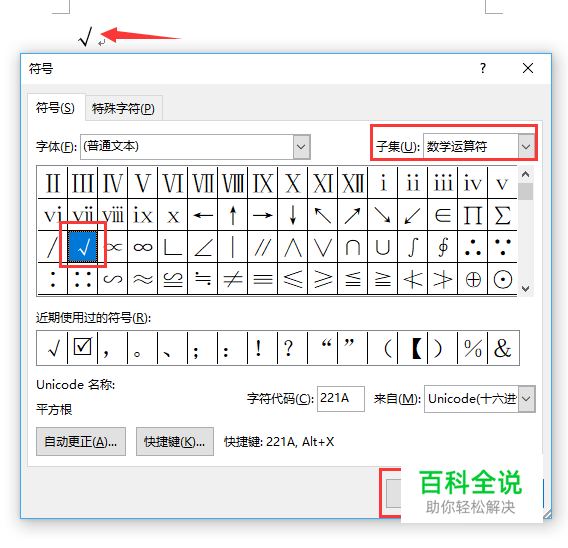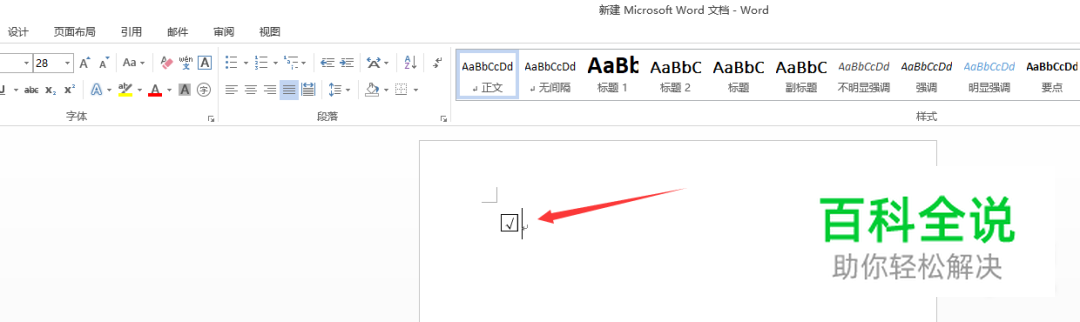Word怎么在方框里打勾
方法1
- 01
按住电脑键盘上的【ALT】键不放,接着在右侧的小键盘区输入“9745”这几个数字,再松开【ALT】键,编辑页面会自动出现框中带勾的符号。
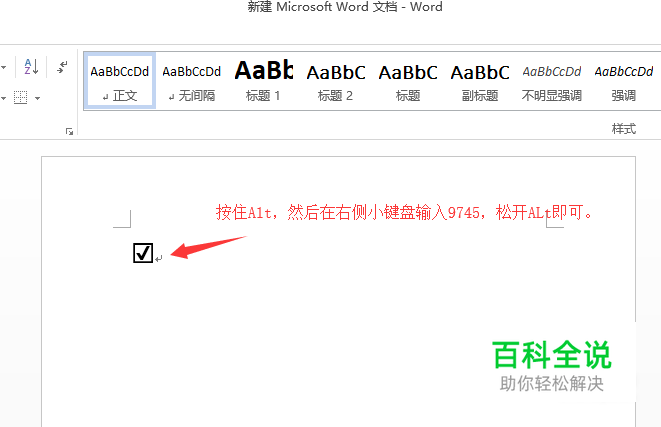
方法2
- 01
在Word文档的编辑页面中输入数字“2611” ,然后按下键盘上的快捷键【ALT+X 】,你就会发现,这几个数字就会转变成框中带勾的符号。


方法3
- 01
在Word文档的编辑页面输入大写的字母“R”。
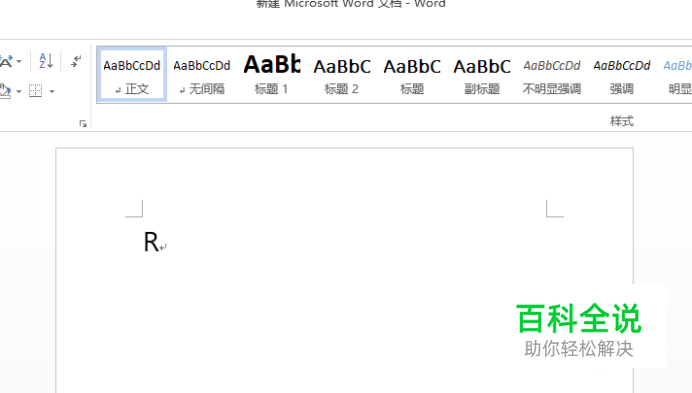
- 02
然后选中该字母,在上方工具栏中找到字体的设置,打开下拉菜单,找到“Wingdings 2”这个字体,点击选择后就可以看到“R”变成了框中带勾的符号。

方法4
- 01
打开word文档,在上方的工具栏中点击【插入】,然后选择【符号】,在下拉菜单中点击【其他符号】。
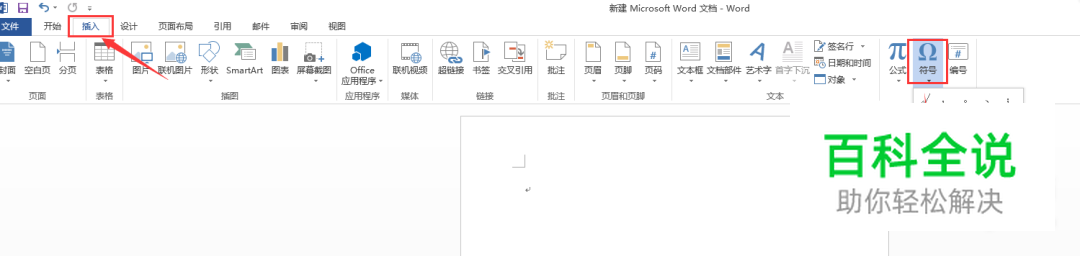
- 02
在弹出的符号窗口中,下拉“字体”菜单栏,选择“Wingdings 2”,然后在下面的面板上就可以找到框中带勾的符号,选中后点击【插入】即可。

方法/步骤5
- 01
打开word文档,在上方的工具栏中点击【插入】,然后选择【符号】,在下拉菜单中点击【其他符号】。

- 02
在弹出的符号窗口中,在“子集”后面的下拉菜单中点击【数学运算符】,然后在下面就能找到“√”,选中后点击【插入】即可。
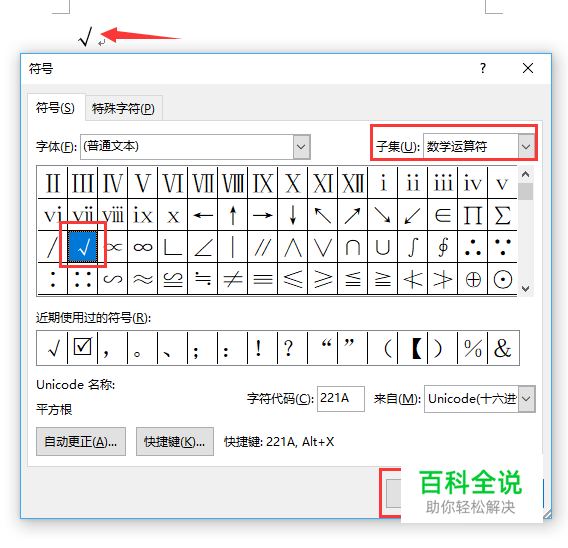
- 03
接下来,在上方工具栏点击【开始】,然后在工具面板上点击【带圈字符】图标(一个字外面一个圆圈),然后在弹出的窗口中找到“圈号”选项,点击方框即可。

- 04
现在就能看到,“√”已经变成了带方框的样式了。
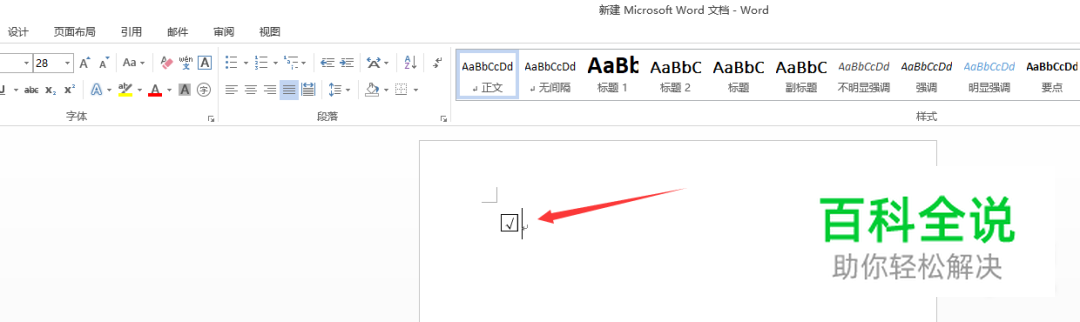
赞 (0)